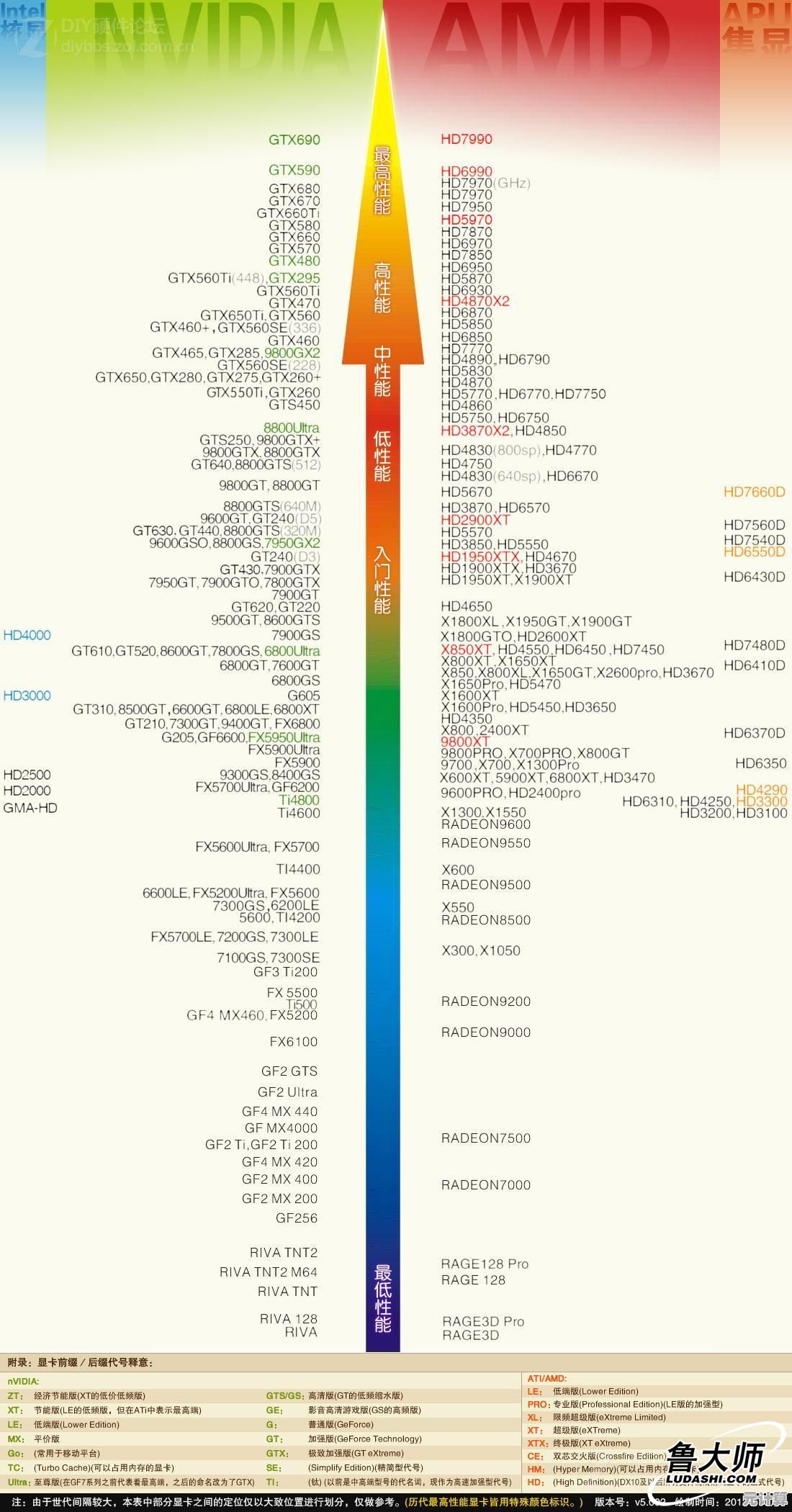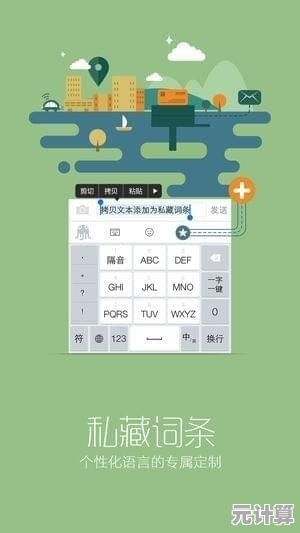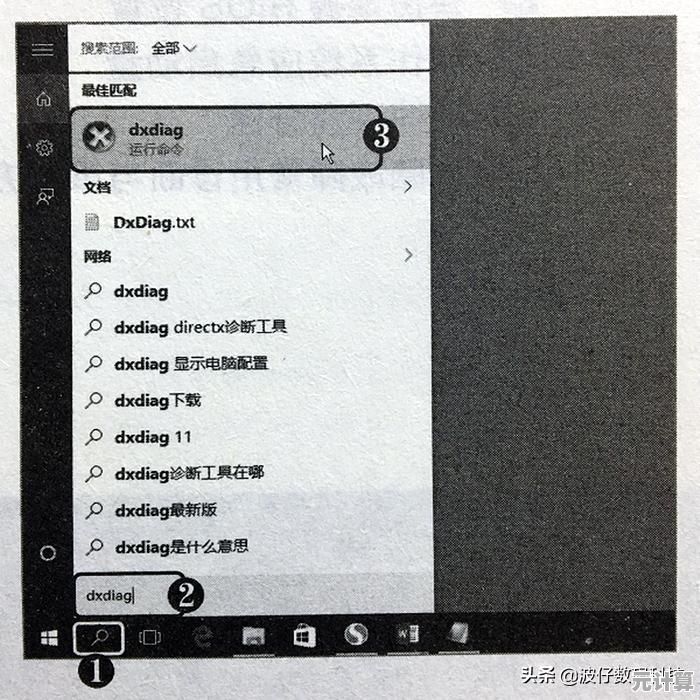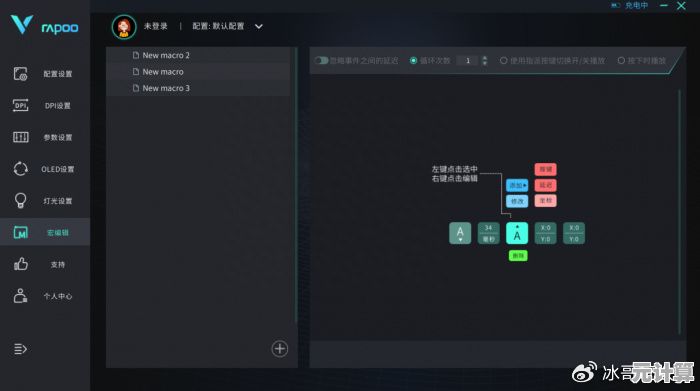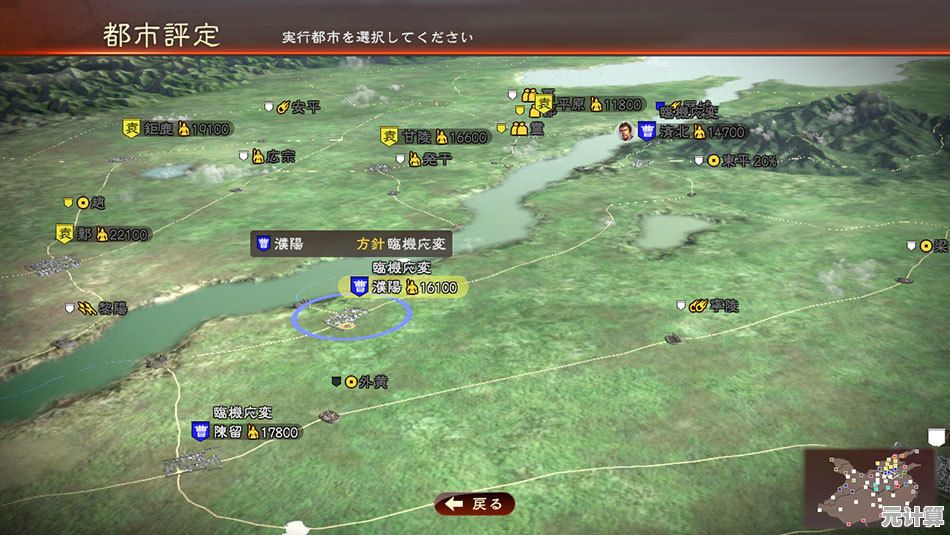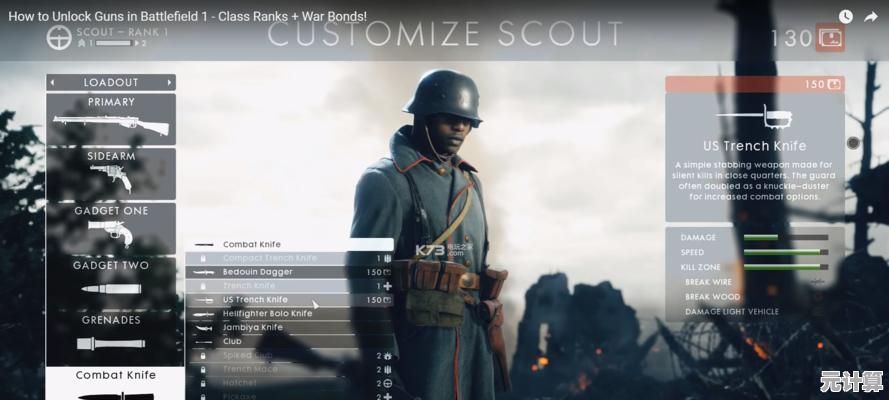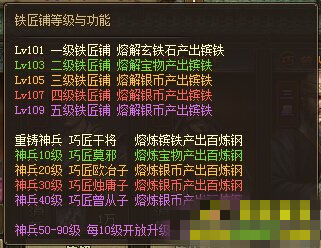如何在Windows 11系统中安全退出管理员账户登录状态
- 问答
- 2025-10-02 05:27:48
- 1
如何在 Windows 11 里安全退出管理员账户?其实很多人第一步就搞错了
我有个朋友,前几天突然在微信上问我:“我电脑好像中招了,弹窗关不掉,卡得要命,是不是没退管理员账户就合盖了?”——我愣了一下,因为突然意识到,很多人其实根本没有“安全退出管理员账户”的意识。
你以为点击“开始→头像→注销”就行了?是,也不是,这操作没问题,但背后的“为什么”和“什么时候需要做”,才是大多数人忽略的关键。
为什么要“安全退出”?直接关机会怎样?
我以前也经常图省事,用完电脑直接按电源键睡眠或者关机,直到有一次,我正在用管理员权限跑一个数据处理的脚本,中途临时离开,直接合盖睡眠,回来之后发现电脑唤不醒,强制重启之后,脚本进程卡死了,生成的文件半途崩了,还得重头跑。
管理员账户在后台可能挂着权限更高的进程——比如系统更新、驱动安装、后台备份等等,如果你强行关机或长时间不妥善退出,轻则文件未保存丢失,重则系统文件损坏。
Windows 11 在这块虽然比以前强了点,但它不会每次都跳出来提醒你:“喂,我这个管理员权限还在干活诶!你别直接关啊!”
怎样退出才叫“安全”?三种方法,各有适用场景
我个人最常用的方式其实特别简单:先检查后台再退出。
-
Ctrl + Shift + Esc 叫出任务管理器,快速扫一眼有没有明显挂着“管理员权限”的应用(比如命令行、PowerShell、安装程序等),有的话,手动结束掉。

-
然后点击开始菜单 → 右上角头像 → “注销”。
这不是什么高端操作,但很多人根本想不起来做,就像你离开家之前总得检查一下煤气灶关没关吧?这是一个习惯。
如果是临时离开,我强烈建议用 “Windows + L”直接锁屏,它不会结束你的后台进程,但会立刻退出登录状态,防止别人乱动你的管理员权限。
还有一种情况是:如果你开了多用户,比如家里小孩和你共用一台电脑,你可以用 “切换账户” 而不是注销——这样你挂着的进程还在,只是回到了登录界面让别人登录。
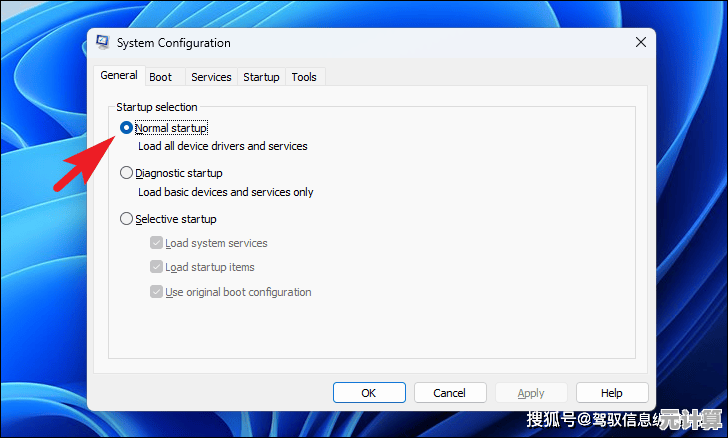
一个我自己的翻车案例
去年冬天,我在写稿的同时偷偷挂着一个游戏更新(管理员权限才能装补丁),我妈突然打电话来叫我下楼搬东西,我顺手就按了关机键……结果再开机之后,游戏启动器崩了,重新验证了半小时;更惨的是,Word 没自动存盘,我写的两千字稿子退回到了三小时前的版本。
从那之后,我养成了一个习惯:
任何情况下,只要用管理员账户做过敏感操作(安装、删除、配置系统设置),临走前要么锁屏,要么老老实实注销。
说点不完美的实话
其实没有任何一种方法是百分百安全的,有时候即使你正常点了“注销”,Windows 自己也会在后台默默处理一些延迟的任务(比如更新清理),但主动操作的意义在于降低风险——就像你过马路左右看,不一定能绝对避免事故,但你能更好地控制局面。
如果你问我什么时候最容易忘记退出?
——往往是赶时间的时候,所以我的习惯是:不给电脑设置瞬间睡眠/关机,而是强制自己多操作一步,慢一点,反而更安全。
没必要焦虑,但稍微多在意一点,你的电脑会感谢你的。
本文由丙英叡于2025-10-02发表在笙亿网络策划,如有疑问,请联系我们。
本文链接:http://max.xlisi.cn/wenda/48471.html